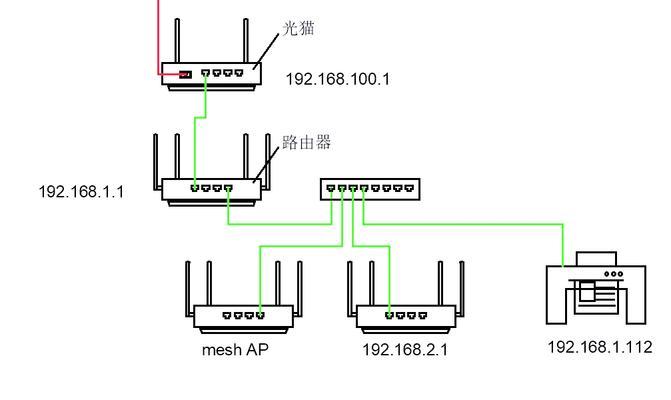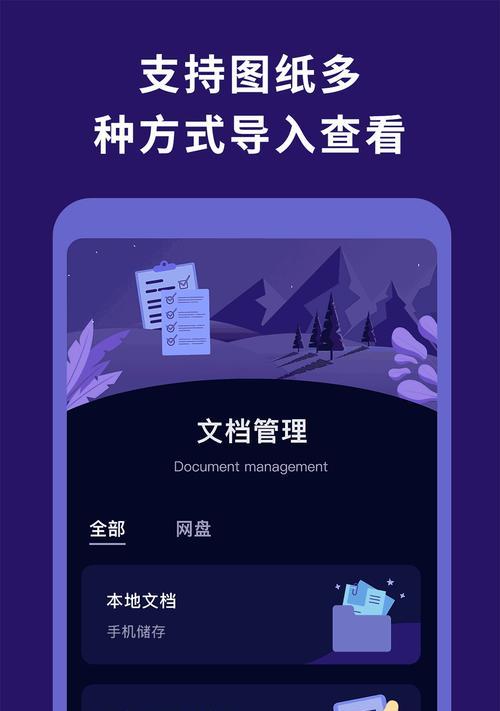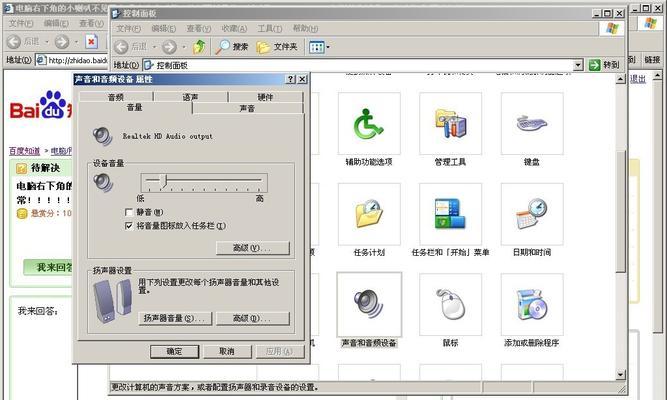腾讯云服务器手机登录步骤?
在当今数字化时代,云计算已成为企业与个人进行数据存储、处理及各种网络服务的关键技术。作为国内领先的云服务提供商,腾讯云为用户提供了便捷的服务器管理方案。但在外出或移动办公时,使用手机远程登录服务器便显得尤为重要。如何使用手机登录腾讯云服务器呢?本文将为初学者详细演示腾讯云服务器手机登录步骤,确保您可以轻松实现远程操作。
1.准备工作:确保服务器可远程访问
在开始手机登录腾讯云服务器之前,首先需要确保您的服务器已经配置好远程访问权限。通常,远程登录服务器是通过SSH(SecureShell)协议进行的。请按照以下步骤操作:
1.登录腾讯云控制台。
2.找到您的云服务器实例。
3.在实例的“操作”菜单中选择“更多”然后点击“修改安全组”。
4.在安全组规则中,添加一条入站规则,允许SSH端口(默认是22)的访问。
5.确保服务器防火墙设置允许SSH连接。
6.记下服务器的公网IP地址、用户名及密码或SSH密钥。
完成上述设置后,您就可以开始手机登录操作了。
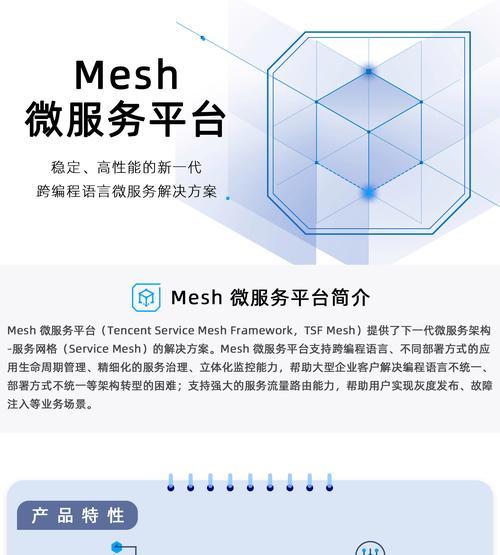
2.选择合适的手机应用
为了在手机上登录腾讯云服务器,您需要安装一个支持SSH的客户端应用。以下是一些流行的手机应用,您可以根据个人喜好选择一个进行安装:
JuiceSSH:界面友好,功能全面,支持脚本执行。
Termius:用户界面现代,支持云同步。
ConnectBot:免费开源,功能丰富。
请在您的智能手机应用商店搜索并下载以上任一应用,完成安装后,我们就可以进行下一步了。
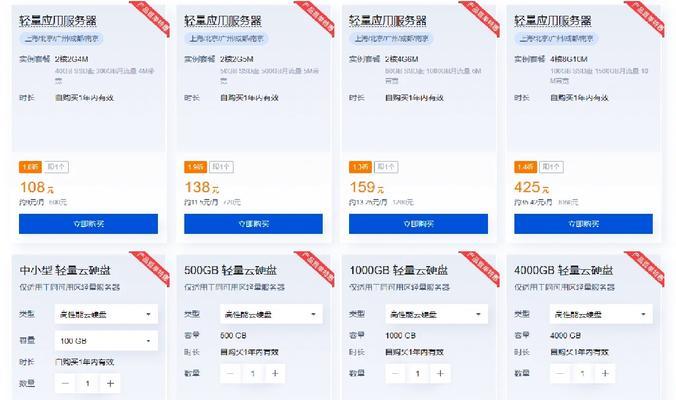
3.手机登录腾讯云服务器步骤详解
3.1打开SSH客户端应用
启动您选择的SSH客户端应用,例如JuiceSSH。初次使用可能需要进行简单的设置,比如设置主机名、用户名、密码或SSH密钥等信息。
3.2配置连接信息
在应用中添加一个新的连接,根据提示输入以下信息:
主机名(或IP地址):输入您的服务器公网IP。
用户名:输入您服务器的登录用户名。
密码/密钥:输入您的登录密码或选择已经设置好的SSH密钥。
端口号:保持默认的22端口,除非您已经修改过。
3.3连接服务器
配置好服务器信息后,点击连接按钮。此时应用会尝试与服务器建立SSH连接。首次连接时,可能会出现安全警告,询问是否信任此主机。确认无误后,选择“信任并保存”以保存主机指纹。
3.4开始操作
连接成功后,您就可以看到一个命令行界面,现在可以开始对服务器进行各种操作了,包括但不限于文件管理、软件安装、系统配置等。

4.常见问题及解决方案
在手机登录腾讯云服务器过程中,可能会遇到一些问题。下面列举一些常见的问题及其解决方案:
无法连接:检查服务器的公网IP地址、端口和安全组规则是否正确配置。
登录失败:确认用户名和密码或SSH密钥是否正确。
安全警告:初次连接时,确保服务器指纹是您预期的服务器,以防止中间人攻击。
连接缓慢:尝试更改网络环境,或检查服务器性能,确认不是服务器资源限制导致的。
5.小贴士与技巧
为了提升手机登录腾讯云服务器的效率,您可以尝试以下技巧:
使用SSH密钥进行认证,提高安全性。
利用手机应用的“快速命令”或“宏”功能,提高日常操作的效率。
记录常用的SSH命令,在需要时快速使用。
6.结语
通过本文的指导,您应该已经掌握了使用手机登录腾讯云服务器的基本步骤。无论您是在通勤途中、外出旅行,还是身处任何网络环境,都可以方便快捷地访问您的服务器。希望您在使用腾讯云服务器时能够体会到移动办公带来的便利,让您的工作和生活更加高效。
版权声明:本文内容由互联网用户自发贡献,该文观点仅代表作者本人。本站仅提供信息存储空间服务,不拥有所有权,不承担相关法律责任。如发现本站有涉嫌抄袭侵权/违法违规的内容, 请发送邮件至 3561739510@qq.com 举报,一经查实,本站将立刻删除。
关键词:云服务器
- 苹果手机入网查询方法是什么?
- 旭鹰无线摄像头如何通过手机控制?操作指南是什么?
- 热水器遥控按钮的正确使用方法是什么?
- 无限中继路由器设置步骤是什么?需要哪些条件?
- 比特浏览器架设到服务器的方法是什么?架设后能带来哪些好处?
- 苹果耳机在手机上如何禁用?
- 王者荣耀怎么设置cp?设置cp有什么好处?
- 华为电脑清理数据垃圾的方法是什么?如何定期维护?
- 热水器时间归零怎么设置?操作方法是什么?
- 音箱户外电源接线步骤是什么?
综合百科最热文章
- 解决Win10插上网线后无Internet访问问题的方法(Win10网络连接问题解决方案及步骤)
- B站等级升级规则解析(揭秘B站等级升级规则)
- 如何查看宽带的用户名和密码(快速获取宽带账户信息的方法及步骤)
- 如何彻底删除电脑微信数据痕迹(清除微信聊天记录、文件和缓存)
- 解决电脑无法访问互联网的常见问题(网络连接问题及解决方法)
- 解决显示器屏幕横条纹问题的方法(修复显示器屏幕横条纹的技巧及步骤)
- 注册QQ账号的条件及流程解析(了解注册QQ账号所需条件)
- 解决NVIDIA更新驱动后黑屏问题的有效处理措施(克服NVIDIA驱动更新后黑屏困扰)
- 提高国外网站浏览速度的加速器推荐(选择合适的加速器)
- 如何让你的鞋子远离臭味(15个小窍门帮你解决臭鞋难题)
- 最新文章
-
- 魔兽前后对比怎么调整?有哪些设置和调整方法?
- 彩虹热水器排空气的正确方法是什么?操作步骤复杂吗?
- 魔兽世界80级后如何刷坐骑?刷坐骑的效率提升技巧有哪些?
- 热水器喷水后漏电的原因是什么?
- 机顶盒架子的正确安装方法是什么?安装过程中需要注意什么?
- aruba501配置方法是什么?如何增强wifi信号?
- 英雄联盟4蚁人战斗技巧是什么?
- 通用热水器气管安装步骤是什么?
- 洛克王国如何捕捉石魔宠物?捕捉石魔的技巧有哪些?
- 辐射4中如何设置全屏窗口模式?
- 英雄联盟螳螂升到16级攻略?快速升级技巧有哪些?
- 杰斯的水晶如何使用?在英雄联盟中有什么作用?
- 王者荣耀手机端下载流程是什么?
- 创新音箱2.0设置方法有哪些?
- 王者荣耀频繁闪退怎么办?
- 热门文章
-
- 平板电脑布袋斜挎安装方法是什么?如何调整?
- 深度求索为何总显示服务器繁忙?解决方法有哪些?
- 音箱接地的正确方法是什么?接地不良会带来哪些问题?
- 汽车充电器使用教程中有哪些要点?
- 王者荣耀中鲁班七号的玩法是什么?如何才能玩好鲁班七号?
- 电动转轴音箱拆解步骤是什么?
- 手机缺少摄像头设置该如何操作?
- 魔兽世界卡拉赞怎么打?攻略和技巧是什么?
- 魔兽世界中制皮技能如何学习?制皮流程是怎样的?
- 电信最新款路由器推荐品牌有哪些?
- 热水器关闭后仍响的原因是什么?
- 英雄联盟滚雪球发育技巧是什么?如何快速提升经济?
- 面试时手机摄像头的最佳位置是什么?
- 如何保护服务器密码安全?电脑密码保护措施有哪些?
- 小米14充电器功率是多少瓦?功率不足会怎样?
- 热门tag
- 标签列表
- 友情链接